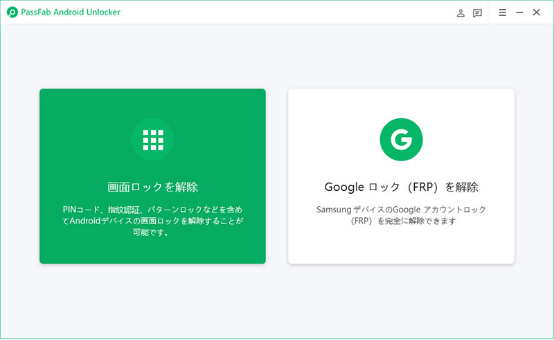正しいパスワードを入力しても「すべての機能とデータを利用するにはロック解除」が消えない
何もしていないのにAndroidの画面に突然「すべての機能とデータを利用するにはロック解除」が表示された
「すべての機能とデータを利用するにはロック解除」がAndroidスマホの画面に表示されると、このメッセージを解除しない限りホーム画面を開けなくなります。皆様はこのようなことにぶつかったことがあるのでしょうか。本記事では、Androidスマホで「すべての機能とデータを利用するにはロック解除」が表示される原因と対処法をご紹介します。
「すべての機能とデータを利用するにはロック解除」というメッセージとは?
「すべての機能とデータを利用するにはロック解除」というメッセージは、Androidデバイスのセキュリティ機能に関連して表示されるものです。一般的に、Androidデバイスはロックがかけられており、スクリーンロック(パスワード、パターン、指紋など)を解除しないと、デバイスの機能やデータにアクセスすることができません。このメッセージは、デバイスがロックされていることを示し、ロックを解除する必要があることをユーザーに知らせるために表示されます。ロックを解除すると、デバイスの機能やデータにアクセスすることができます。
Androidスマホで「すべての機能とデータを利用するにはロック解除」というメッセージが表示された原因について
Androidスマホの画面に「すべての機能とデータを利用するにはロック解除」と出た場合は次の原因が考えられます。
- 画面ロックの解除方法を間違って入力した
- システムに発生した不具合が原因で突然表示された
正しい画面ロック解除方法を入力してAndroidのロックを解除できれば問題ありませんが、パスワードを忘れたなどでロックを解除できない場合は強制解除する必要があります。
「すべての機能とデータを利用するにはロック解除」というメッセージが表示された場合のロック解除法
Androidで「すべての機能とデータを利用するにはロック解除」のメッセージを強制解除する方法をご紹介します。
方法1:Android画面ロックを解除する裏技PassFab Android Unlockでロックを解除する「パスワードなし」
「すべての機能とデータを利用するにはロック解除」のメッセージが表示された時、画面ロックを解除しないと、デバイスの機能やデータにアクセスすることができません。しかし、もし突然設定した画面ロックのパスワードを忘れて解除できない場合、どうすればいいでしょうか。ご心配なく、PassFabのAndroidのロックを解除する裏ワザ PassFab Android Unlock を使うと難しい操作や複雑な入力をすることなく画面ロックを解除できます。PassFab Android Unlockはワンクリックで Android パターン 、PIN、指紋、パスワードのロックを解除できるソフトで、Samsung、Google、Motorola、LG、HTC、HUAWEI、Xiaomi、Oneplusなど主要な Androidデバイスをサポートします。また、成功率が高くて、操作手順も簡単です。
PassFab Android Unlockをおすすめする理由
- ワンクリックでAndroid パターン、PIN、指紋、パスワードのロックを解除
- 色んなメーカーのAndroidスマホをサポートする
- 画面のガイドを見ながら操作するだけで画面ロックを解除できる
- Androidタブレットの画面ロックを解除することも可能
PassFab Android Unlockをパソコンにダウンロードしてインストールします。PassFab Android Unlockを起動するとホーム画面が表示されるので「画面ロックを解除」をクリックしてください。

USBケーブルでAndroidをパソコンに接続します。「画面ロックを解除」をクリックして先に進みます。

注意事項を確認して「開始」をクリックします。

メッセージを確認して「はい」をクリックします。画面ロックの解除が始まりますので、しばらくお待ちください。

画面のガイドを見ながら操作してAndroidの画面ロックを解除します。

方法2:リカバリーモードでスマホを初期化して画面ロックを解除する「パソコンなし」
リカバリーモードとはAndroidデバイスに備わっているデバイスを初期化するモードのことです。PCを使わずAndroidを操作するだけでデバイスを初期化して画面ロックを解除できますが、リカバリーモードの起動方法はメーカーによって異なり、複雑な操作を必要とする機種もあります。
Androidを操作してリカバリーモードを起動します。(電源ボタンと音量ボタン上または下ボタンの長押しでリカバリーモードになる機種が多いので、起動方法が分からない場合は試してみてください)
リカバリーモードが起動したら音量ボタンを押して「Wipe data/factory reset」まで移動し、電源ボタンを押して決定します。

Androidの初期化が完了した後、自動的に再起動せずリカバリーモードのままのことがあります。その場合は音量ボタンで「reboot system now」を選択し、電源ボタンを押して実行してください。システムの再起動が始まります。
方法3:デバイスマネージャーでAndroid画面ロックを解除する
つぎに紹介するのはデバイスマネージャーでAndroid画面ロックを解除する方法です。Androidデバイスマネージャーは、Googleが提供するAndroidデバイスのセキュリティ機能です。Androidデバイスマネージャーを使用すると、紛失したり盗まれたりしたAndroidデバイスを見つけたり、セキュリティ上の問題を解決したりすることができます。もしAndroidのロック解除方法を忘れた、Androidのタッチパネルが壊れてロックを解除できないという時はデバイスマネージャーが利用できます。しかし、デバイスマネージャーで初期化してロックを解除するにはAndroidにGoogleアカウントでサインイン済みの必要があります。
アプリまたはブラウザ版の「デバイスを探す」にアクセスし、Androidと同じGoogleアカウントでサインインしてください。

Androidを選択して「消去」をクリックします。
PassFab Android Unlockを利用すると、ほぼすべてのAndroidスマホのパターン、PIN、指紋、パスワードのロックを解除できます。また、パスワードなしでFRPロックも簡単にバイパスできます。
方法4:「端末リモート」機能を使って画面ロックを解除する
SamsungアカウントでサインインしているGalaxyはSamsungが提供する「端末リモート追跡」サービスからデータを消去することなく、ロックだけを解除できる可能性があります。「端末リモート追跡」でGalaxyのロックを解除する場合はリモートロック解除オプションを有効にしている必要があります。
Samsungの「端末リモート追跡」にアクセスし、Samsungアカウントでサインインします。

Androidスマホを選択し、「ロック解除」をタップします。

Samsungアカウントのパスワードを入力して「次へ」をタップするとロックが解除されます。

方法5:ADB経由で画面ロックを解除する
Androidの設定で開発者向けオプションからデバッグモードを有効にしている場合は、ADB経由でAndroidのロックを強制解除できます。パソコンにツールをインストールしたり、コマンドを入力したりする必要がるため、パソコンやAndroidの操作に詳しいユーザー向けの解除法です。
- 開発者向けのオプションからUSBデバッグを有効にしている
- コマンドプロンプトからコマンドを入力する必要がある
Androidをパソコンに接続し、ADBのインストールディレクトリでコマンドプロンプトを開きます。
コマンド「adb shell rm /data/system/gesture. the key」を入力し、「Enter」キーを押して実行します。
Androidを再起動すると画面ロックが解除されます。
まとめ
この記事では「すべての機能とデータを利用するにはロック解除」とAndroidに表示された時の強制解除方法をご紹介しました。パスワードの入力ミスやシステムの不具合によって「すべての機能とデータを利用するにはロック解除」は表示される可能性があり、表示された後は解除するまでホーム画面が開けなくなります。 Androidのロック解除法を忘れた、正しいパスワードを入力しても解除できない という時は裏ワザ PassFab Android Unlock をご覧ください。